Biểu đồ vùng trong Excel
Có rất nhiều loại biểu đồ mà excel cung cấp để sử dụng. Phổ biến nhất là Cột, Thanh, Hình tròn và Dòng. Ngoài các biểu đồ này, có một loại biểu đồ Khu vực chưa được khám phá nhiều trong excel. Trong bài viết này, chúng ta sẽ học cách sử dụng Biểu đồ vùng trong Excel.
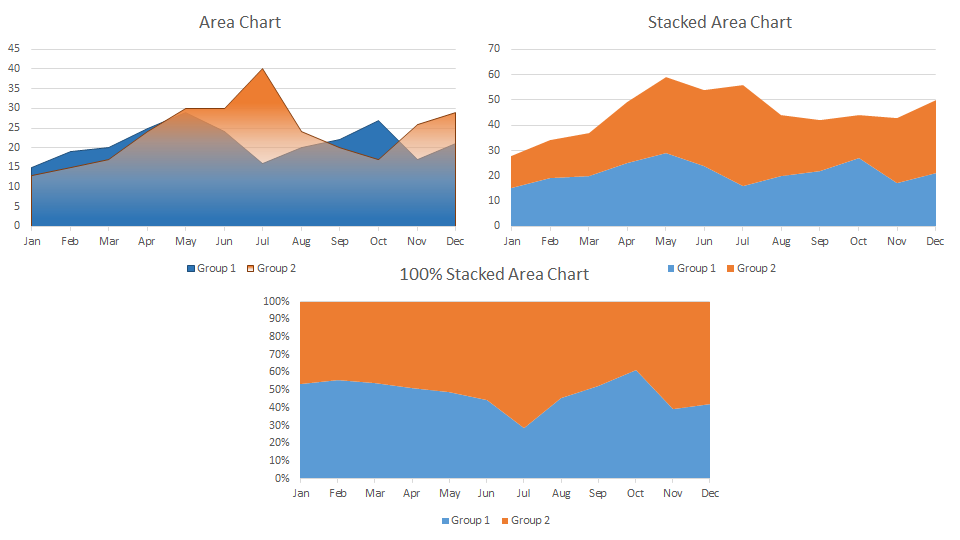
Biểu đồ khu vực là một biến thể của biểu đồ đường kẻ sẽ tô màu cho khu vực bên dưới nó. Nó có thể được lập biểu đồ để xem các xu hướng theo thời gian. Biểu đồ vùng không được nhìn thấy trên tab ruy-băng. Nó nằm trong danh mục Biểu đồ đường.
Ví dụ 1: Vẽ một biểu đồ khu vực của hai nhóm
Ở đây tôi có dữ liệu này về khu vực được bao phủ bởi hai nhóm cho hai cuộc khảo sát trong các tháng khác nhau. Những khu vực này có thể là chung. Chúng ta cần vẽ biểu đồ khu vực để hình dung khu vực được bao phủ bởi hai nhóm trong các tháng khác nhau.
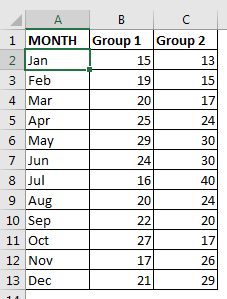
Sơ đồ khu vực:
-
Chọn dữ liệu bạn đã chuẩn bị.
-
Chuyển đến tab chèn. Biểu đồ ⇒ Biểu đồ đề xuất ⇒ Tất cả các biểu đồ ⇒ Biểu đồ khu vực. Bây giờ ở đây, bạn sẽ thấy nhiều loại biểu đồ vùng trong excel. Ba loại chính là biểu đồ Khu vực, biểu đồ Khu vực xếp chồng và Biểu đồ khu vực xếp chồng 100%.
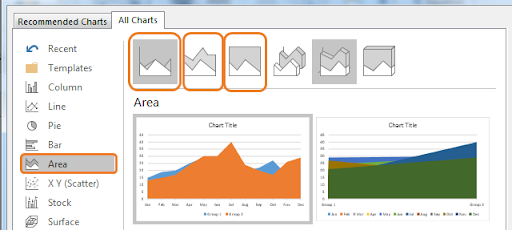
-
Chọn loại biểu đồ đầu tiên, Biểu đồ vùng.
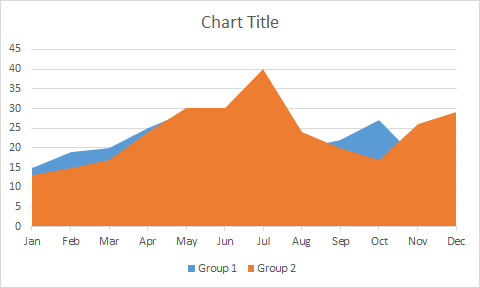
Và nó được thực hiện.
Diễn giải:
Trong biểu đồ trên, chúng ta có thể thấy nhóm 2 gần như bao trùm nhóm 1.
Điều này có nghĩa là nhóm 2 đã bao phủ nhiều diện tích hơn so với nhóm 1 trong hầu hết các tháng. Bất cứ nơi nào chúng ta có thể nhìn thấy màu xanh, nhóm 1 của họ đã bao phủ nhiều diện tích hơn nhóm 2.
Như bạn có thể thấy, chúng tôi không thể so sánh trực tiếp hai nhóm này nhưng chúng tôi chỉ có thể kiểm tra xem nhóm nào đã hoạt động tốt hơn trong các tháng khác nhau. Nếu bạn muốn xem biểu đồ khu vực ở phía trước thì bạn có thể đặt độ trong suốt của khu vực phía trước.
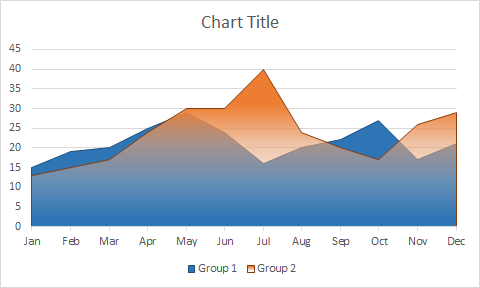
Ví dụ 2: Vẽ biểu đồ vùng xếp chồng của hai nhóm
Trong ví dụ trên, các khu vực là phổ biến. Nếu mỗi nhóm đã thực hiện khảo sát của họ ở hai khu vực riêng biệt, thì chúng tôi sẽ sử dụng Biểu đồ Khu vực Xếp chồng. Tổng diện tích được bao phủ sẽ là tổng diện tích được bao phủ bởi hai nhóm này.
Để tạo biểu đồ vùng xếp chồng, chúng ta sẽ làm theo các bước đã nói trước đó và cuối cùng chọn biểu đồ vùng xếp chồng.
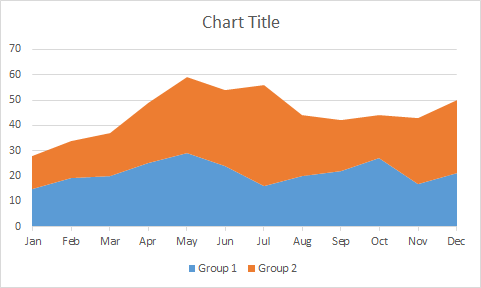
Diễn giải Biểu đồ vùng xếp chồng
Bất kỳ khu vực nào chúng ta đang nhìn thấy trên màn hình là tổng diện tích được bao phủ bởi hai nhóm này. Nhóm 1 đã bao gồm 15 trong tháng 1, được hiển thị bằng vùng màu xanh lam (0-15). Nhóm 2 bao gồm 13 (15-28). Vì vậy, tổng diện tích được bao phủ bởi hai nhóm là 28 trong tháng Giêng (0-28). Và đây là cách bạn diễn giải biểu đồ vùng xếp chồng trong excel.
Ví dụ 3: Biểu đồ khu vực xếp chồng lên nhau 100% của hai nhóm
Trong ví dụ trên, chúng ta đã thấy mỗi nhóm được bao phủ bao nhiêu diện tích. Nhưng nếu chúng ta muốn một tỷ lệ phần trăm của tổng diện tích được bao phủ bởi mỗi nhóm thì chúng tôi sẽ sử dụng biểu đồ diện tích xếp chồng 100%.
Để vẽ biểu đồ vùng xếp chồng, chúng ta sẽ làm theo các bước tương tự như chúng ta đã làm trước đây. Cuối cùng, chúng tôi sẽ chọn biểu đồ xếp chồng 100%. Cuối cùng chúng ta sẽ có biểu đồ này.
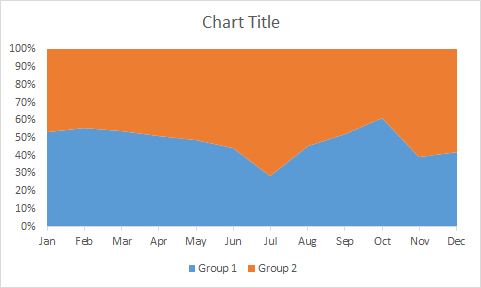
Diễn giải 100% Biểu đồ vùng xếp chồng
Bạn có thể thấy toàn bộ biểu đồ được tô bằng hai màu. Nó có nghĩa là nó đang coi tổng diện tích là tổng diện tích được bao phủ bởi cả hai nhóm. Khu vực màu xanh được bao phủ bởi nhóm 1 và phần còn lại được bao phủ bởi nhóm 2. Vào tháng 1, nhóm 1 bao phủ 54% diện tích khả dụng và 46% còn lại được bao phủ bởi nhóm 2.
Công dụng tốt nhất của Biểu đồ xếp chồng:
-
Bạn chỉ muốn xem những màn trình diễn hay nhất. sử dụng biểu đồ xếp chồng (ví dụ 1). Bạn sẽ chỉ có thể nhìn thấy những điểm tốt nhất trong một khoảng thời gian và phần còn lại sẽ bị lu mờ.
-
Bạn muốn xem tác động tích lũy được thực hiện bởi các nhóm khác nhau. Sử dụng biểu đồ xếp chồng (ví dụ 2). Bạn có thể thấy bao nhiêu công việc được hoàn thành bởi nỗ lực của các cá nhân.
-
Để xem một phần của toàn bộ. Sử dụng biểu đồ xếp chồng 100% (ví dụ 3). Bạn có thể xem mỗi nhóm hoặc cá nhân đã đóng góp bao nhiêu cho nhiệm vụ được chỉ định.
Không sử dụng khi:
-
Khi bạn có quá nhiều biến.
-
Khi muốn so sánh hai điểm dữ liệu.
Vì vậy, các bạn, đây là cách bạn có thể sử dụng biểu đồ vùng. Tôi đã tạo biểu đồ bình minh và hoàng hôn bằng cách sử dụng biểu đồ khu vực. Bạn có thể kiểm tra nó trong các bài viết liên quan. Nếu bạn có bất kỳ nghi ngờ hoặc yêu cầu đặc biệt nào, hãy sử dụng phần nhận xét bên dưới để đặt câu hỏi của bạn.